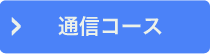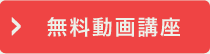パソコンで中国語を書きたいけれど「入力方法がわからない」という方へ。
この記事では、パソコンでの中国語の入力のための設定や入力の仕方をはじめ、四声つきのピンインの入力方法をご紹介します。
中国語で文章を入力しなければならないという人は、ぜひお役立てください。
お願いがあります。今回、新しい中国語セミナーの開催が決定しました。ぜひ参加して感想を教えていただけませんか?(モニター参加費は無料です!)
セミナーでは中国語のピンイン、発音を効率よく習得するためにやるべきこと、逆にやってはいけないこと、そして中国語学習の最重要ポイントもお伝えします。
「たくさんのピンインを覚える自信がない」「中国語は難しそう」と思っているかもしれませんが、このセミナーはそんな方の突破口になるはずです。
無料モニターは、この記事をお読みの方が対象です。スマホ、パソコンからオンラインで希望の日時に自宅から参加することができます。詳しくはこちらのページへ

目次
1.中国語をパソコンで入力する方法
まずは、パソコンで中国語を入力するやり方について解説します。「windows 10」の場合、「windows 7」の場合、「Mac OS X」の場合というOSに分けて設定方法を見ていきましょう。
もちろん、入力方法についても紹介していきます。
1-1.Windows 10の場合の設定
まず、Windows10の設定を見ていきましょう。
1.「スタート」ボタンをクリック
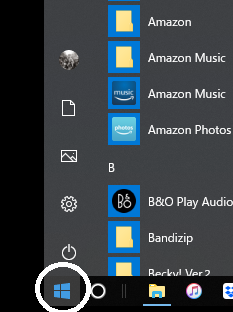
2.「設定」ボタンをクリック
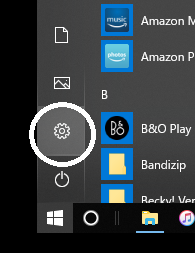
3.「時刻と言語」を選択

4.「地域と言語」をクリック
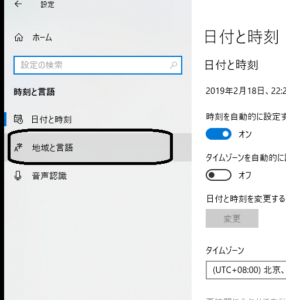
5.「言語を追加する」をクリック
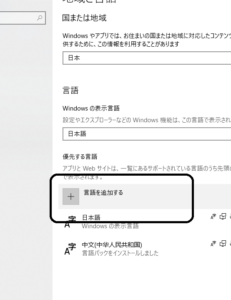
6.「インストールする言語を選択してください」という画面が出てくるので、
「中文(中华人民共和国・簡体字)」を選択し、「次へ」をクリックします。
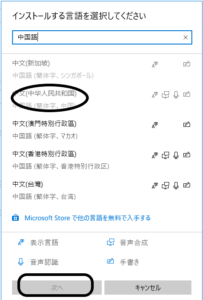
7.「言語機能をインストールします」という画面になります。
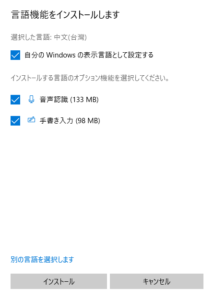
8.「自分のWindowsの表示言語として設定する」ボタンのクリックを外して「インストール」をクリックします。
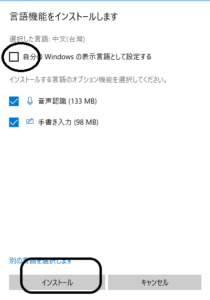
9.言語パックに「中文(中华人民共和国・簡体字)」がインストールされ設定完了です。
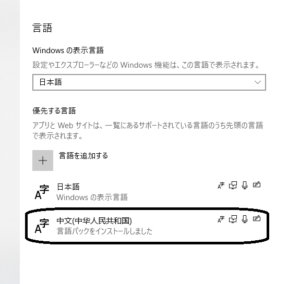
10.次に「中文(中华人民共和国)」をクリックすると「オプション」ボタンが出てくるのでクリックします。
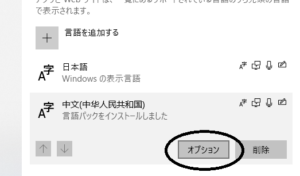
11.「キーボードの追加」の「+」を開き、「Microsoft Pinyin」を選択し、キーボードの設定も完了です。
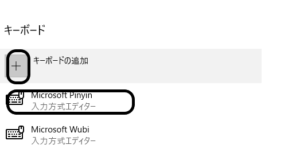
『Windows10編|中国語入力の設定方法とは?』
1-2.Windows 7の場合の設定
Windows7を使用している方も、Windows10とさほど中国語の設定方法に変わりはありません。
次の手順で設定しましょう
1. 「コントロールパネル」をクリック
2. 「時計、言語、および地域」を選択
3.「キーボードと言語」そして、「キーボードと言語」タブを選択
4.「キーボードの変更」を選択。
5.「テキスト サービスと入力言語」画面で「追加」を選択
6.「入力言語の追加」画面では「中国語(簡体字、中国)」の「+」を開く
7.「キーボード」の「+」を開き、「簡体字中国語 – Microsoft Pinyin New Experience」にチェックを入れて、最後は「OK」をクリックしてください。
これで「windows 7」の場合の設定は完了です。
1-3.Mac OS Xの場合の設定
次に、「Mac OS X」の場合は、どのように設定すればよいのでしょうか。
ここでは、「Mac OS X El Capitan」の設定方法を解説します。
- 「システム環境設定」→「キーボード」→「入力ソース」の順番に進み、左下にある「+」を選択してください。
- 言語一覧が出てきますので、「簡体中国語」を選び、右側に出てくる「拼音(※)」を選択し、最後に右下の「追加」をクリック。
※「拼音」とは、「ピンイン」のことです。
ちなみに、パソコンのOS別で設定できるだけではなく、スマホのiPhoneとAndroidでも、ピンインで中国語を入力することができます。
1-4.キーボードでピンインを入力して変換する
こうした設定を終えれば、後は入力方法を知るだけです。入力する際は、言語を「日本語」から「中国語」に変更してください。
そして、ピンイン(四声を除く)を入力すれば、漢字に変換することが可能です。最初の設定さえ行っておけば、中国語入力はそれほど難しいものではありません。
言語の切り替え方法はパソコンの画面の言語バーを使う方法と、キーボードのショートカットを使う方法の2種類があります。
1-4-1. 言語バーを使った言語切替
上記操作方法で中国語を追加すると、言語バーに「JP」の文字が出てくるはずです。ここをクリックすると、もう一つ「CN」の文字が出てくるので、入力言語を中国語に切り替えたいときは、「CN」を選んでクリックしてください。そうすれば中国語による入力が可能になります。
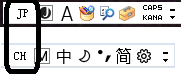
キーボードにない文字を入力する際は、別の文字で代用可能です。たとえば、「ü」(ウムラウト)は、「v」で代替可能です。「できるだけ簡単に入力したい」「長めの単語は入力が大変」という人は、予測変換を活用すれば、それほど手間はかからないでしょう。
2.ピンインが分からない場合の手書き入力をする
ピンインがわからないことがあっても、手書き入力できる方法があるので紹介しましょう。IMEパットでユーザー設定し、Hand writing(CH)を選んでマウスを動かせば、手書きすることが可能。
詳しい設定方法について説明します。
『【音声付】中国語ピンイン完全マスター!実践トレーニング』
2-1.IMEパットでユーザー設定をする
「漢字はわかるけれども、ピンインがわからない」というときにおすすめなのは、手書き入力です。
それまでピンインの手書き入力をしたことがない場合は、まずIMEパットで使用可能なようにユーザー設定をする必要があります。
設定方法は次の通りです。(注:メモ帳やWORDなど入力できるものを立ち上げないと、IMEが無効になってこの手順ができません)
- 手書きする部分にマウスを置いて右クリック。「ユーザー設定」を選択してください。
- 「すべてのIMEのアプレットを表示する」を選び、Handy Writing(CH)を「利用できるアプレット」から「現在のアプレット」へ追加しましょう。
これで設定は完了です。
2-2.中国語手書きを選択し入力する
次に中国語手書きの設定と入力方法をご紹介します。
1.「Microsoft IME」を日本語の入力システムとして選択
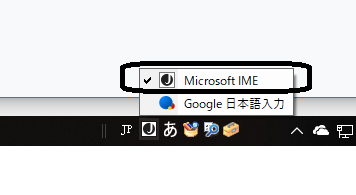
2.「IMEパッド」をクリック
(ペン立てのようなアイコンをクリック)
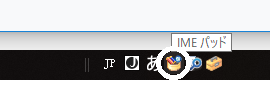
3.「IMEパッド-手書き」の一番左にある「手書き」アイコンを右クリック
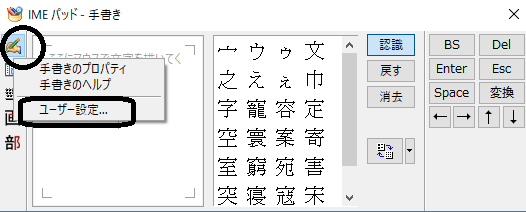
4.メニューの一番下「ユーザー設定」をクリック
5.左側「利用できるアプレット」から「Handy Writing(CH)」を選択
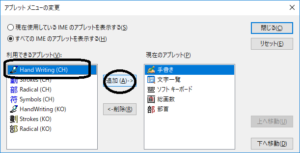
6.「追加(A)->」をクリックして「現在のアプレットに追加する」
7.「IMEパッド」の左側メニューに新しい「Hand Writing(CH)」のアイコンが追加されているので、そのアイコンをクリックすれば簡体字の手書きが出来るようになる。
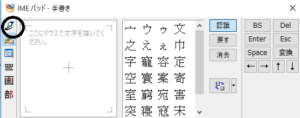
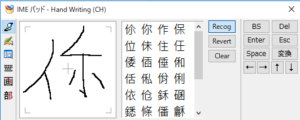
スマホには、手書き入力に対応しているアプリもありますので、「パソコンよりもスマホを使用することが多い」という人は、ダウンロードして利用しましょう。手書き入力の設定も、手軽に行えます。
『【中国語入力 アプリ】iPhone・Androidスマホの設定方法は?』
3.四声のついたピンインを中国語に付ける
声調記号のついたピンインを入力する方法もあります。「どんと来い中国語」というサイトを利用すればできますし、Wordでも可能です。詳しい方法をみていきましょう。
3-1.「どんと来い中国語」サイトから持ってくる
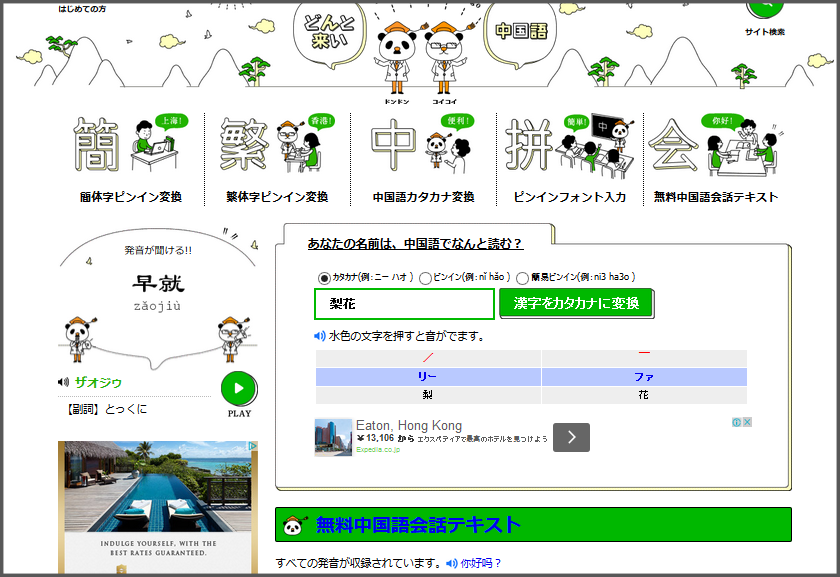
「どんと来い中国語」というサイトでは、ピンインが複数出る文字もありますが、大変使いやすいサービスです。
「繁体字ピンイン変換」「中国語カタカナ変換」「ピンインフォント入力」など、さまざまなメニューがありますが、「簡体字ピンイン変換」を選びましょう。

そして、ピンインを振りたい文章を、入力画面にコピー&ペーストしてください。
文字数は1,000文字までは対応可能です。続いて、「ピンイン形式」を選び、「テキスト表示」にチェックを入れましょう。
最後に「ピンイン変換」ボタンを押せば、声調記号付きピンインが表示されます。
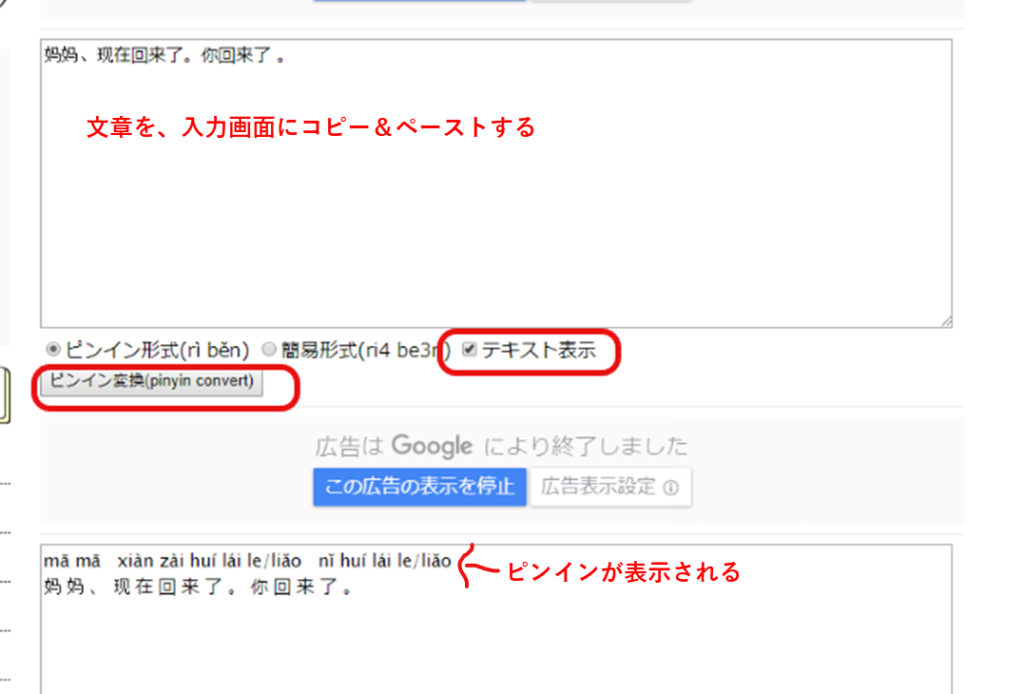
「Google翻訳」サイトでも同じように手軽に声調記号のついたピンインを表示させることが可能です。どちらも試してみて、使いやすいほうを、あるいは自分に合ったほうを利用するようにしましょう。
注意点を上げるとすれば、「どんと来い中国語」も「Google翻訳」も、ピンインが絶対に合っているとは限りませんので、ある程度中国語ができる人におすすめのサイトです。
何が正しいのか間違っているのかを判断できて、正しい選択ができるレベルの中国語知識を必要とします。
3-2.Wordでピンインのルビをふる
Wordでもピンインがルビの形で表示されます。
まずは、Wordを立ち上げてください。そして、ピンインを振りたい文章を入力しましょう。
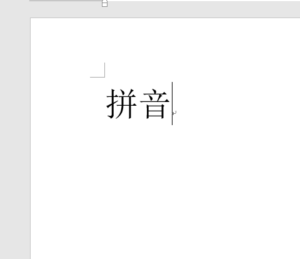
ピンインをつけたい文章を選び、ホームから「ルビ」ボタンを押してください。
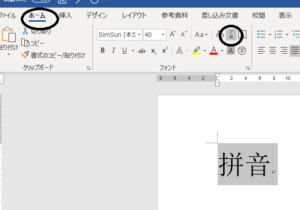
そうすると、ルビの詳細が出ますが、間違っている部分やフォントなどを調節するようにしましょう。


『画像で説明|中国語のピンイン入力・変換手順(パソコン・スマホ手書き)』
パソコンで中国語を入力して学習の幅を広げる
パソコンで中国語を入力するためには、「windows 7」「windows 10」「Mac OS X」など、OSによって設定方法が異なります。設定した後は、言語を中国語に変更するだけ。そうすれば、ピンインを入力して漢字に変換できるでしょう。パソコンだけではなく、スマホでも中国語入力の設定は対応可能です。
パソコンでの中国語の簡体字とピンインの入力は、中国語をマスターしていると苦も無くこなせるようになります。
記事をお読みいただきありがとうございました。
中国語ゼミ読者のみなさまは、
・ネイティブとの会話を楽しみたい
・仕事で中国語を使えるようになりたい
・HSK、中国語検定に合格してキャリアアップしたい
・ドラマや映画を字幕なしで楽しみたい
・旅行で使える中国語を身につけたい
などなど、夢や目標をお持ちだと思います。
そんなあなたにお願いがあります。
実は今回、「中国語スタート講座」の動画が完成し、このページをご覧いただいた方を対象にモニター受講生を募集します。
日本人が中国語を学ぶ驚きのメリット、話す力・聴く力が同時に上達する学習法がわかる講座に、参加してみませんか?(受講費は無料です!)
講師は、中国語ゼミ監修者の三宅裕之。2001年に語学コーチングスクールを設立し、今まで15,000人以上を指導した語学×コミュニケーション力開発のプロフェッショナルが、わかりやすく解説しますので一生モノの知識を得られるはずです。
スマホ、パソコンから気軽にオンライン受講できます。詳しくはこちらのページに書いてありますので、ぜひ判断してみてください。
・中国ゼミでは日本人が効率よく中国語をマスターするためのノウハウをすべてご紹介しています。ぜひ実践してください。
・中国語は発音が重要!この記事では初心者にもわかりやすく解説しています。
![中国語ゼミ [最速で中国語を学習するサイト]](https://cn-seminar.com/wp-content/uploads/2015/03/logo.png)